Градиент в контексте графики и дизайна - это плавное изменение от одного цвета, тона или яркости к другому. Этот эффект создает мягкие переходы между различными элементами и используется для добавления глубины, объема и интересных визуальных эффектов. Потому каждому художнику очень важно освоить технику градиента в Прокриэйт или с помощью выбранных инструментов.

Виды градиентов
Градиенты могут быть применены к различным элементам, таким как фоны, тексты, изображения и формы. Они могут быть однотонными, содержать несколько цветов или быть более сложными, например, радиальными или угловыми градиентами. Градиенты используются в различных областях, включая графический дизайн, цифровое искусство, веб-дизайн и многие другие.
Вот несколько типов градиентов:
Вот несколько типов градиентов:
- Линейный градиент - плавный переход от одного цвета к другому вдоль линии.
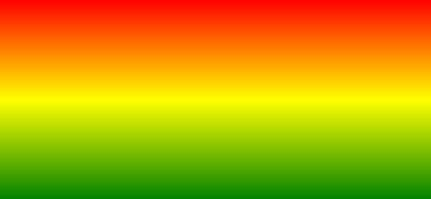
- Радиальный градиент - переход от одного цвета к другому, располагая центр градиента в центре области.
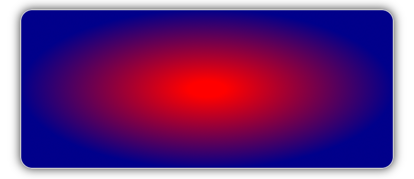
- Угловой градиент - переход цветов вдоль угла или дуги.

- Шумовой градиент - градиент, в котором цвета меняются случайным образом, создавая текстурный эффект.
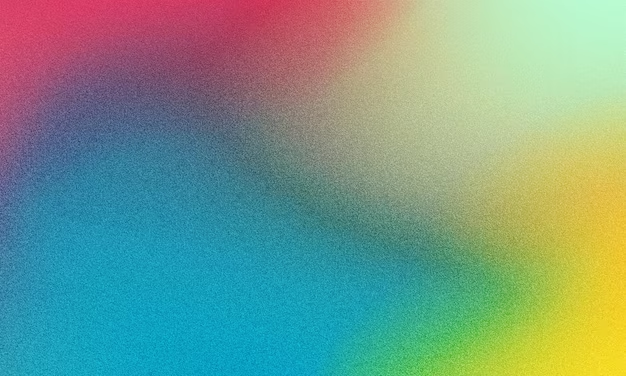
- Двухцветный градиент - простой градиент, объединяющий два цвета.
Градиенты могут быть использованы для создания различных эффектов, включая добавление глубины к изображениям, создание трехмерных эффектов, подчеркивание фокуса, а также придание общего стиля и настроения дизайну. Современные графические редакторы, такие как Adobe Photoshop, Illustrator, и Procreate, предоставляют широкие возможности для создания и настройки градиентов.
Зачем градиенты иллюстратору в Procreate
Умение создавать градиенты в Procreate может быть полезным для художников, дизайнеров и творческих профессионалов по нескольким причинам:
- Создание реалистичных эффектов: градиенты могут использоваться для создания реалистичных переходов между цветами и тонами, что добавляет объем и глубину вашим иллюстрациям и рисункам.
- Цветовая гармония: использование градиентов позволяет легко создавать гармоничные переходы между разными оттенками одного цвета или между различными цветами, что важно для создания приятного визуального восприятия.
- Творческий дизайн: градиенты являются мощным инструментом для творчества. Они позволяют вам экспериментировать с цветами и формами, создавая уникальные и стильные эффекты.
- Исследование светотени: создание градиентов может помочь в изучении светотени и теневых эффектов, что важно при создании реалистичных изображений.
- Текстурные эффекты: градиенты могут быть использованы для создания текстурных эффектов, таких как металлический блеск, дым, огонь и другие, что придает работам уникальность и интерес.
- Фоновые эффекты: при работе с фонами градиенты могут помочь создать красивые переходы между цветами, делая фон более интересным и привлекательным.
- Создание иконок и логотипов: для дизайнеров, создающих иконки, логотипы и другие графические элементы, использование градиентов помогает придать им профессиональный и современный вид.
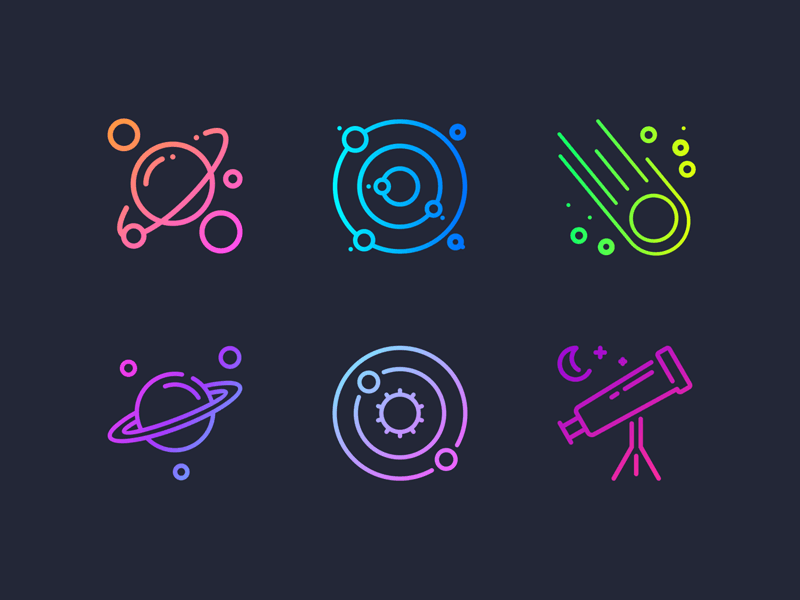
- Подчеркивание фокуса: градиенты могут использоваться для подчеркивания определенных элементов, создавая визуальные акценты и направляя взгляд зрителя.
Как сделать градиент в Procreate
Знания и умения по применению градиентов в Procreate дает художникам и дизайнерам дополнительный инструмент для выражения своей творческой идеи и придания своим произведениям профессионального вида.
Процесс создания градиента в Procreate, приложении для цифрового рисования на устройствах с iPad, довольно прост и интуитивно понятен. Вот пошаговая инструкция:
Шаг 1: Откройте новый холст или выберите существующий проект
Откройте Procreate и создайте новый холст или откройте уже существующий проект, в котором вы хотите добавить градиент.
Процесс создания градиента в Procreate, приложении для цифрового рисования на устройствах с iPad, довольно прост и интуитивно понятен. Вот пошаговая инструкция:
Шаг 1: Откройте новый холст или выберите существующий проект
Откройте Procreate и создайте новый холст или откройте уже существующий проект, в котором вы хотите добавить градиент.
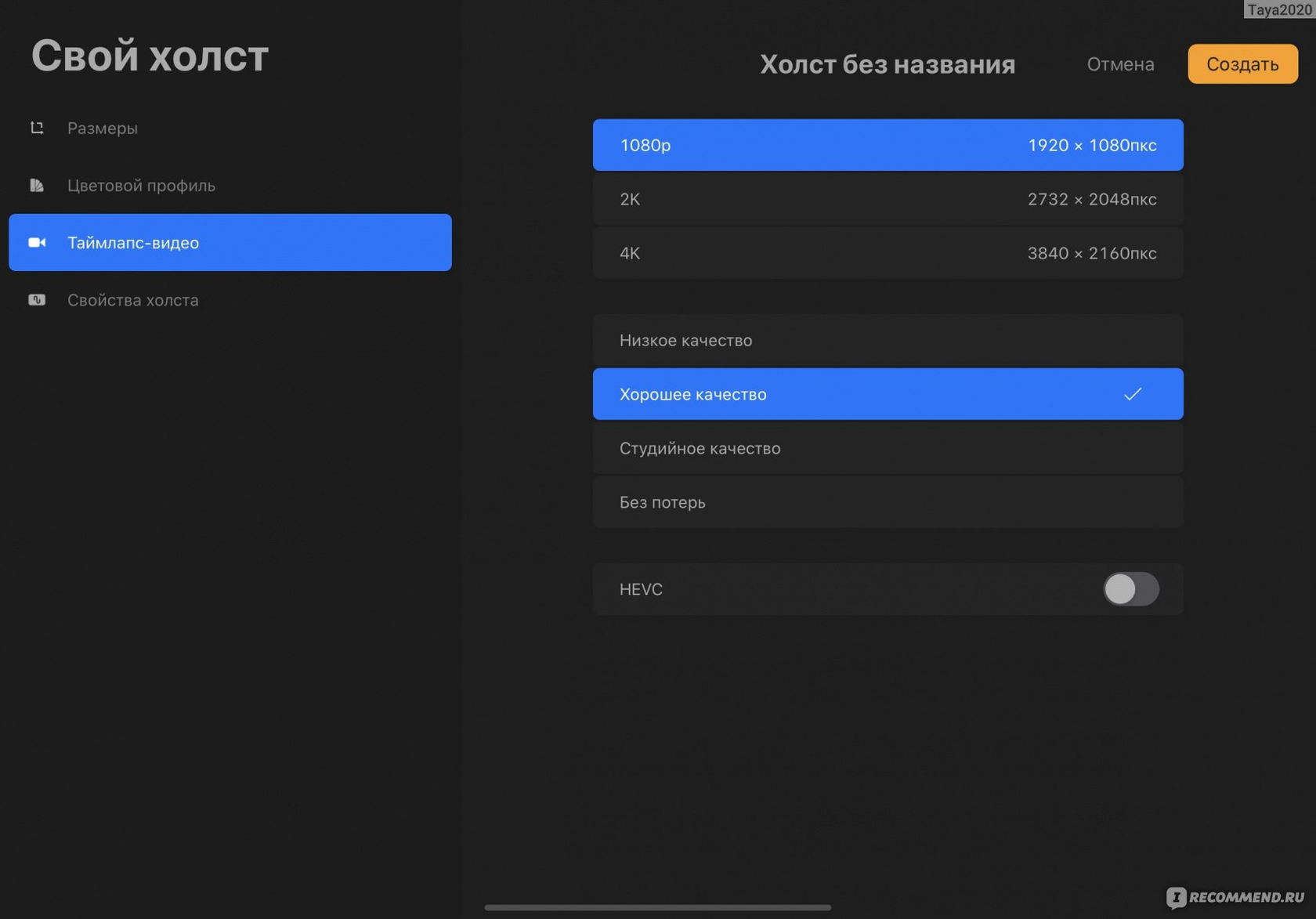
Шаг 2: Выберите кисть "Градиент"
Выберите инструмент "Brush" (кисть) внизу экрана. Затем в левой части экрана выберите категорию "Градиент" ("Gradients").
Выберите инструмент "Brush" (кисть) внизу экрана. Затем в левой части экрана выберите категорию "Градиент" ("Gradients").

Шаг 3: Выберите градиент
Procreate предоставляет несколько готовых градиентов. Выберите тот, который соответствует вашему проекту. Если вы хотите создать свой градиент, нажмите на кнопку "Настроить" ("Edit").
Шаг 4: Настройте градиент
Если вы выбрали "Настроить", появится панель для настройки градиента. Вы можете добавлять, удалять и перемещать цветовые точки, а также изменять цвета, нажимая на соответствующие круги. Просто перетаскивайте и регулируйте цветовые точки, чтобы создать желаемый эффект.
Procreate предоставляет несколько готовых градиентов. Выберите тот, который соответствует вашему проекту. Если вы хотите создать свой градиент, нажмите на кнопку "Настроить" ("Edit").
Шаг 4: Настройте градиент
Если вы выбрали "Настроить", появится панель для настройки градиента. Вы можете добавлять, удалять и перемещать цветовые точки, а также изменять цвета, нажимая на соответствующие круги. Просто перетаскивайте и регулируйте цветовые точки, чтобы создать желаемый эффект.
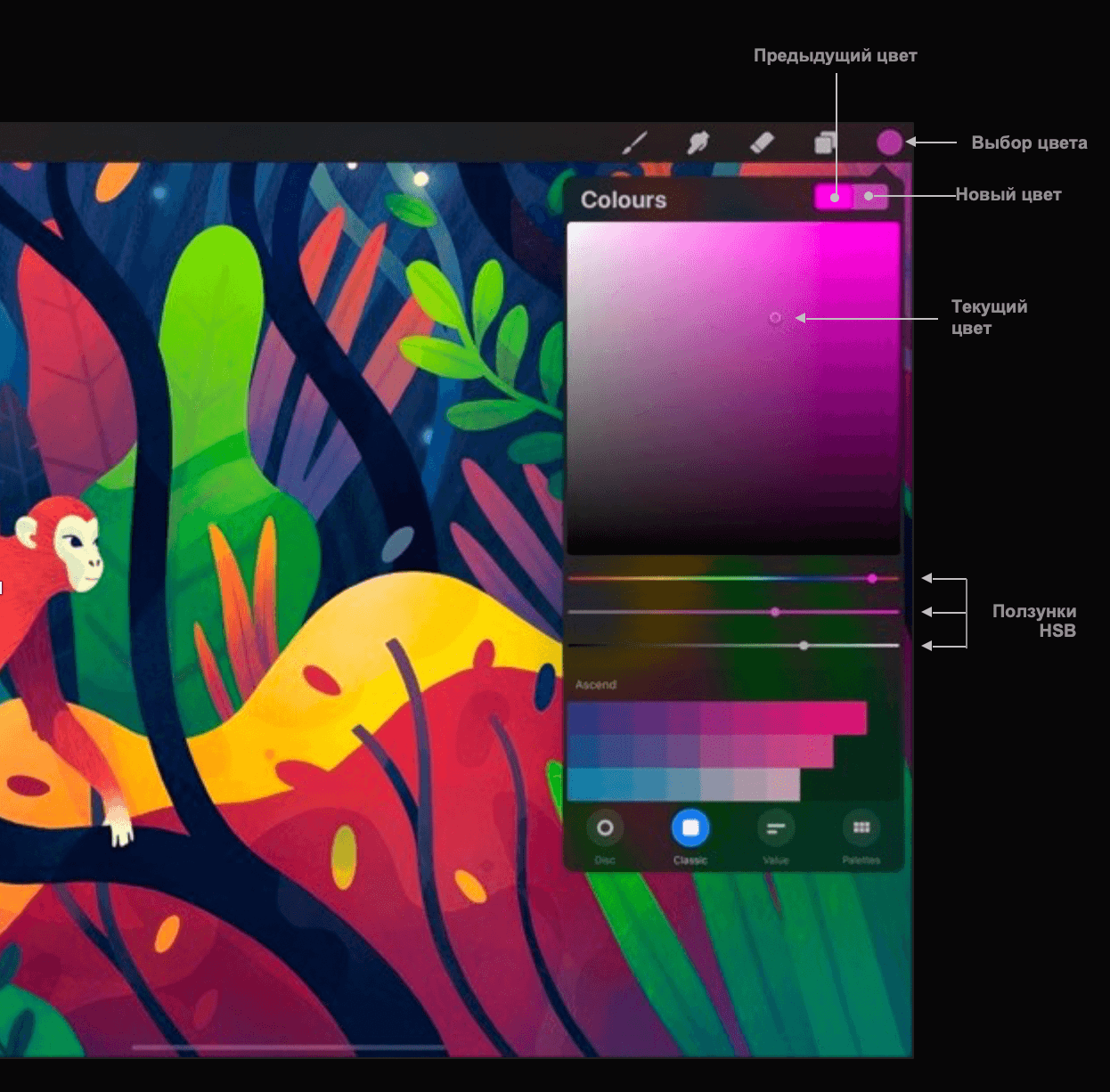
Шаг 5: Примените градиент к холсту
После того как вы настроили градиент, закройте панель настроек и начните рисовать на своем холсте. Procreate будет применять градиент к вашим кистям, создавая плавные переходы между цветами.
Шаг 6: Экспериментируйте
Не бойтесь экспериментировать с различными градиентами, настройками и режимами наложения, чтобы достичь желаемого эффекта. Procreate предоставляет множество возможностей для творчества, так что играйтесь с инструментами и создавайте уникальные произведения искусства.
Вот и всё! Теперь вы знаете, как добавить градиент в Procreate и воплотить свои творческие идеи на экране своего iPad.
После того как вы настроили градиент, закройте панель настроек и начните рисовать на своем холсте. Procreate будет применять градиент к вашим кистям, создавая плавные переходы между цветами.
Шаг 6: Экспериментируйте
Не бойтесь экспериментировать с различными градиентами, настройками и режимами наложения, чтобы достичь желаемого эффекта. Procreate предоставляет множество возможностей для творчества, так что играйтесь с инструментами и создавайте уникальные произведения искусства.
Вот и всё! Теперь вы знаете, как добавить градиент в Procreate и воплотить свои творческие идеи на экране своего iPad.